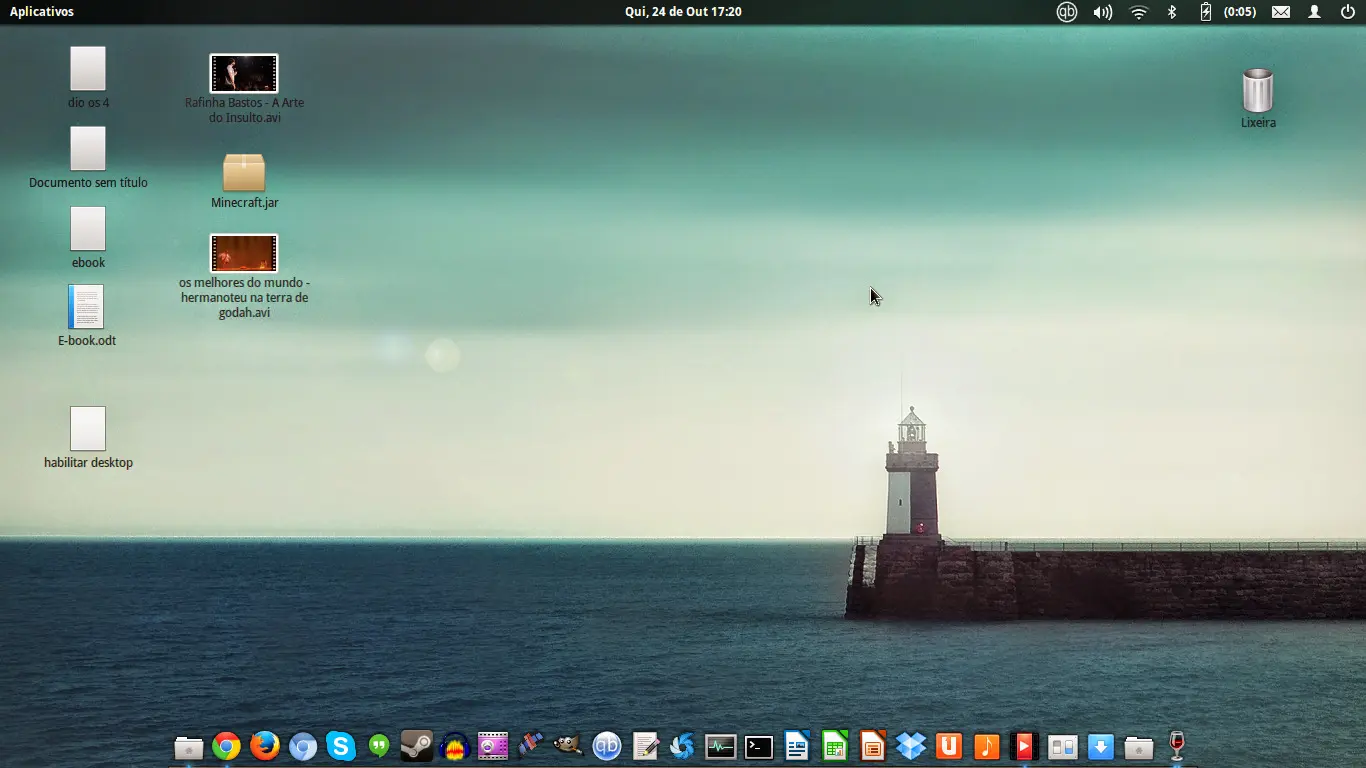Veja como ativar a área de trabalho do Elementary OS
Depois de muito tempo consegui uma solução deste que para é o maior defeito do sistema, recentemente fizemos uma análise do software apresentando os seus prós e contras, o artigo foi muito discutido e hoje venho apresentar a vocês a solução do que considerava a coisa mais importante, poder criar ícones na área de trabalho.
Como habilitar a área de trabalho no Elementary OS
Acredito que a possibilidade de usar ou não a área de trabalho deveria ser uma opção nativa do sistema, quem quiser deixá-lo livre de ícones pode fazer isso, quem não quiser use-o para a sua produtividade.
O caso é que o Pantheon Files, gerenciador de arquivos do Elementary, não suporta a área de trabalho nativamente, quem sabe no futuro isso mudo, assim como outras aplicações como o Dropbox depende do Nautilus, e o que vamos fazer é o Nautilus gerenciar a área de trabalho pelo Pantheon Files.
É bom salientar que isso faz o consumo de memória aumentar em pelo menos uns 20 megabytes, o que não é muito coisa não é verdade?
Então vamos começar
Vamos precisar instalar o Nautilus e o Dconf Tool, como o Nautilus é algo essencial no ambiente Gnome ele sempre puxa muitos outros programas, como o Brasero, de modo que é recomendado que você rode o comando abaixo para instalar apenas os dois pacotes:
sudo apt-get install –no-install-recommends nautilus dconf-toolsCaso não funciona instale ambos e depois remova os excessos.
Agora vamos precisar editar uma configuração, abra o Dconf Tool pelo menu do Elementary OS e navegue:
org → gnome → nautilus →preferences
Nesta sessão você encontrará um campo desmarcado chamado:
desktop-is-home-dirVocê deve clicar duas vezes nele, uma para ativar essa funcionalidade e a outra para desativar, o que acontece é que o simples fato de você ativar ele uma vez fará com que a funcionalidade de desktop se ative.
Agora você precisa editar um arquivo dentro da sua home que fica dentro de uma pasta oculta, pressione Crtl+H para ver os arquivos ocultos e abra o arquivo que está neste direitório:
~/.config/user-dirs.dirsE adicione a seguinte linha no final do arquivo:
XDG_DESKTOP_DIR=”$HOME/Desktop”
Se existir uma linha com XDG_DESKTOP_DIR:.. apague!
Mude o nome desktop para o nome que seria no seu idioma, em português fica:
XDG_DESKTOP_DIR=”$HOME/Área de Trabalho”
Agora dentro da sua home crie uma pasta com o nome Área de Trabalho da forma forma que você escreveu no passo anterior.
No terminal rode o comando:
nautilus -nAgora vamos fazer mais um passo, abra o terminal e instale:
sudo apt-get install gnome-tweak-toolAinda no terminal abra o Gnome Tweak:
gnome-tweak-toolE habilite os ícones no desktop, e pronto! Agora a sua área de trabalho já devem comportar ícones, tente criar algum arquivo com o botão direito do mouse, tente também trocar o wallpapers pela opção no menu de contexto.
Para que o Nautilus seja iniciado automaticamente como gestor de área de trabalho na inicialização vamos usar o Dconf-Tool mais uma vez, abra-o e navegue até:
org → pantheon → cerbere
E adicione o comando nautilus -n
['wingpanel', 'plank', 'slingshot-launcher --silent', 'nautilus -n']Para completar vamos ajustas os ícones da área de trabalho, como o Elementary não tem área de trabalho podemos baixar este pack de ícones e colocar dentro da pasta:
~/.icons/elementaryCom isso você já terá tudo funcionando direitinho!